Analisi degli incidenti
Gli incidenti vengono analizzati principalmente nella modalità riproduzione utilizzando la cronologia principale per esplorare il video registrato. Per visualizzare il video registrato, occorre trovare una vista che mostri il video delle telecamere in questione. Le viste sono disponibili nel riquadro Viste. Per ogni telecamera visualizzata in una vista, sono disponibili azioni differenti, ad esempio scattare istantanee o avviare la ricerca. Consultare La barra degli strumenti della telecamera (elementi della vista della telecamera). Se qualcosa attira l'attenzione, è possibile eseguire lo zoom avanti per osservare da vicino con il joystick virtuale.
Si possono effettuare ricerche avanzate nella scheda Ricerca e utilizzare i risultati della ricerca come punto di partenza per ulteriori indagini o azioni, ad esempio esportazione e creazione di segnalibri.
Se l'incidente è associato a un allarme, andare alla scheda Alarm Manager oppure selezionare una vista in cui è stato aggiunto l'elenco allarmi.
Se compare una scheda Incidenti in XProtect Smart Client, allora si possiede XProtect® Incident Manager![]() Prodotto integrato in alcuni sistemi di sorveglianza che abilita il controllo della visione delle immagini live delle telecamere sui computer remoti nell'ambito della visualizzazione distribuita. I computer sul quale si può visualizzare il video attivato da Matrix sono noti come destinatari di Matrix.. Vedere la XProtect Incident Managerdocumentazione. Se non si possiede XProtect Incident Manager o si desidera analizzare gli incidenti con la funzionalità XProtect Smart Client incorporata, utilizzare le funzioni e le metodiche descritti in questa sezione.
Prodotto integrato in alcuni sistemi di sorveglianza che abilita il controllo della visione delle immagini live delle telecamere sui computer remoti nell'ambito della visualizzazione distribuita. I computer sul quale si può visualizzare il video attivato da Matrix sono noti come destinatari di Matrix.. Vedere la XProtect Incident Managerdocumentazione. Se non si possiede XProtect Incident Manager o si desidera analizzare gli incidenti con la funzionalità XProtect Smart Client incorporata, utilizzare le funzioni e le metodiche descritti in questa sezione.
Visualizzazione dei video registrati
Esistono diversi modi per visualizzare il video registrato:
Nella modalità riproduzione
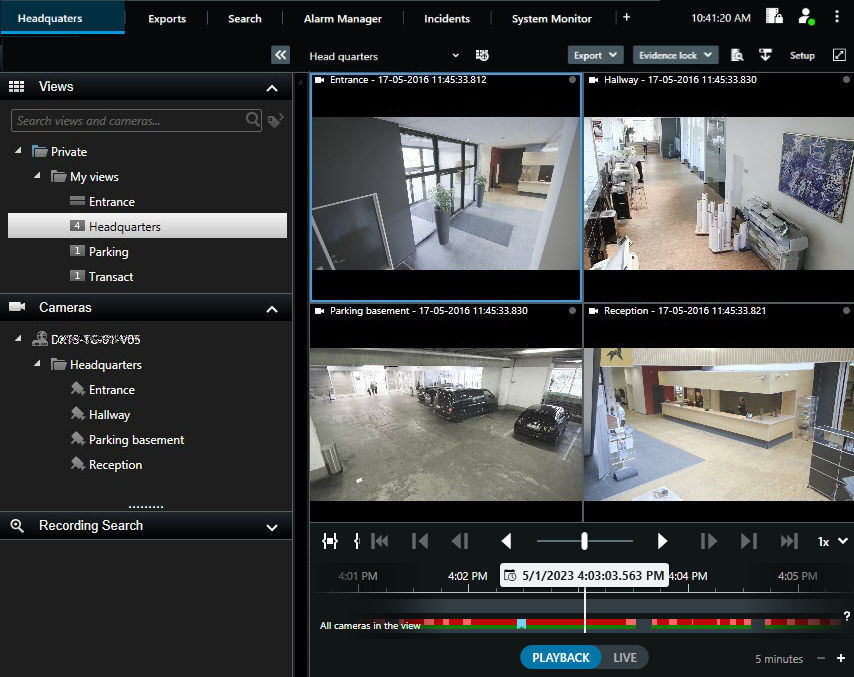
Nella modalità riproduzione tutte le telecamere di una vista visualizzano le registrazioni dallo stesso momento mostrato sula cronologia principale. È possibile riprodurre o esplorare le registrazioni utilizzando i controlli e le funzioni nella cronologia principale.
Tuttavia, è possibile visualizzare e navigare tra le registrazioni delle singole telecamere indipendentemente dall'ora nella cronologia principale. L'opzione Riproduzione indipendente deve essere abilitata nelle impostazioni di Funzioni. Consultare anche Impostazioni delle funzioni.
Se si accede alle telecamere attraverso la struttura ad albero nel riquadro Telecamere, è possibile aprire le singole telecamere in una nuova finestra nella modalità riproduzione.

In modalità live
Nella modalità live è possibile guardare il video registrato per le singole telecamere facendo clic sul pulsante ![]() nella barra degli strumenti della telecamera. Si apre quindi una nuova finestra in cui è possibile riprodurre o esplorare le registrazioni. L'opzione Riproduzione telecamera deve essere abilitata. Consultare anche Impostazioni delle funzioni.
nella barra degli strumenti della telecamera. Si apre quindi una nuova finestra in cui è possibile riprodurre o esplorare le registrazioni. L'opzione Riproduzione telecamera deve essere abilitata. Consultare anche Impostazioni delle funzioni.
Nella scheda Ricerca
I risultati della ricerca sono fondamentalmente sequenze video riproducibili:
- Anteprima dei risultati della ricerca. Vedere anche Anteprima video dai risultati della ricerca
- Riprodurre i risultati delle ricerche in modalità schermo intero o in una finestra separata. Vedere anche Aprire i risultati della ricerca in finestre separate
Visualizzazione di video in modalità Riproduzione

| Numero | Descrizione |
|---|---|
1 | Visualizzare il video registrato in modalità riproduzione. |
2 | Selezionare una vista nella struttura ad albero o utilizzare i tasti di scelta rapida. Vedere Scorciatoie da tastiera predefinite |
3 | Cambiare temporaneamente le singole telecamere. Consultare Cambiare vista temporaneamente. |
4 | Selezionare un intervallo temporale per l'esportazione di video. Consultare anche I controlli della cronologia. |
5 | Esplorare utilizzando la cronologia principale. Consultare Navigazione tra le registrazioni dalla cronologia. |
6 | Aprire una nuova finestra di ricerca con la telecamera preselezionata. Consultare anche Avviare la ricerca da telecamere o viste. |
| 7 | Creare una protezione prove. |
| 8 | Esportare i dati video. Consultare anche Esportazione di video, audio e fermi immagine. |
| 9 | Eseguire varie operazioni dalla barra degli strumenti della telecamera. Consultare La barra degli strumenti della telecamera (elementi della vista della telecamera). |
| 10 | Entrare o uscire dalla modalità di configurazione per aggiungere telecamere e altri tipi di contenuto alle viste. |
| 11 | Passare alla modalità schermo intero. |
Visualizzare il video registrato indipendentemente dalla cronologia principale
È possibile riprodurre video in modo indipendente dalle singolo telecamere. Nella modalità riproduzione la riproduzione è indipendente dalla barra temporale principale selezionata. In modalità live la riproduzione è indipendente dal video live.
È possibile utilizzare questa funzione solo per gli elementi della vista ordinari con una singola telecamera, non per gli elementi della vista con hotspot, caroselli o contenuto Matrix.
Nella finestra Impostazioni > scheda Funzioni, l'opzione Riproduzione indipendente deve essere impostata su Disponibile.
Operazioni:
- Spostare il cursore nella parte inferiore della telecamera dalla quale si desidera guardare il video registrato indipendentemente. Nella barra degli strumenti che verrà visualizzata, selezionare il pulsante
 Riproduzione indipendente.
Riproduzione indipendente. La barra superiore per la posizione della telecamera diventa gialla e appare la barra temporale della riproduzione indipendente:

Nella modalità live il video inizia con un replay a partire dai 10 secondi antecedenti la pressione del pulsante Riproduzione indipendente. Nella modalità riproduzione ciò che succede è subordinato al fatto se il video è in riproduzione o in pausa. Se è in riproduzione, la riproduzione indipendente riproduce il video spostandosi di 10 secondi dal momento attuale sulla barra temporale principale in direzione opposta rispetto all'attuale direzione di riproduzione. Se il video è stato messo in pausa nella modalità riproduzione ed è stata selezionata la riproduzione indipendente, il video resta in pausa nel momento attuale sulla barra temporale principale.
-
Opzionale: Trascinare la cronologia riproduzione indipendente per visualizzare il video registrato in un arco temporale diverso.
-
Opzionale: Per visualizzare nella vista il video registrato da tutte le telecamere nello stesso arco temporale della posizione della telecamera di riproduzione indipendente, fare clic sul pulsante Usa l'ora selezionata sulla barra temporale di riproduzione:
 .
.
Viene quindi visualizzata la modalità riproduzione con tutte le telecamere sincronizzate sul periodo inizialmente selezionato per la riproduzione indipendente.
Analizzare i risultati della ricerca
Sono presenti diverse modalità per analizzare gli incidenti trovati sulla scheda Cerca:
- Aprire i risultati della ricerca in una finestra separata in modalità riproduzione. Vedere anche Aprire i risultati della ricerca in finestre separate
- Aprire i risultati della ricerca in una vista dettagliata. Eseguire una delle seguenti operazioni:
- Nell'elenco dei risultati della ricerca, fare doppio clic sul risultato della ricerca per visualizzarlo a schermo intero. Fare nuovamente doppio clic per tornare all'elenco dei risultati della ricerca
- Se si sta visualizzando l'anteprima del risultato della ricerca nell'area di anteprima, fare doppio clic all'interno dell'immagine video. Il risultato della ricerca si apre in modalità schermo intero. Fare nuovamente doppio clic per tornare all'area di anteprima

